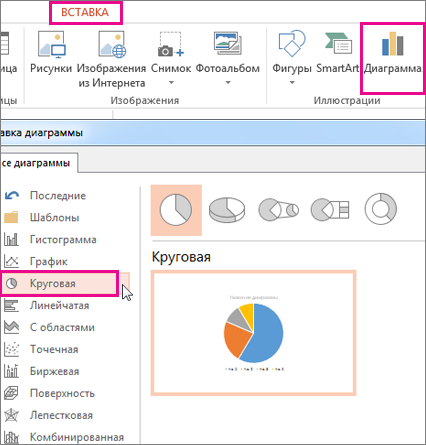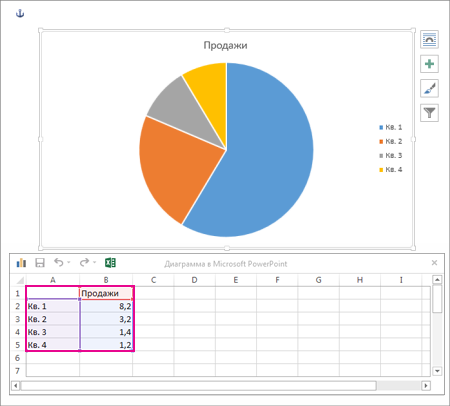Microsoft Word предлагает удобный инструментарий для визуализации числовых данных. Круговые диаграммы помогают наглядно показать процентное соотношение различных показателей в документе. Чтобы создать такую диаграмму, достаточно нажимать правильные кнопки в нужной последовательности.
При работе с круговыми диаграммами в Word важно заранее подготовить числовые данные в табличном формате. Это позволит быстро выбирать нужные значения и автоматически преобразовывать их в секторы будущей диаграммы. Каждая строка таблицы станет отдельным сегментом, а процентное соотношение программа рассчитает самостоятельно.
В последних версиях Word появились дополнительные возможности оформления диаграмм: объемные эффекты, градиентные заливки и настраиваемые границы секторов. Эти инструменты помогут сделать визуализацию данных в документе более привлекательной и информативной.
Для создания информативной круговой диаграммы необходимо правильно организовать исходные данные в таблице. Вот последовательность действий:
- Вставка таблицы:
- Нажимать вкладку ‘Вставка’
- Выбирать кнопку ‘Таблица’
- Указать минимум 2 столбца: для категорий и значений
- Структура данных:
- Первый столбец — названия секторов диаграммы
- Второй столбец — числовые значения
- Каждая строка — отдельный сектор
- Требования к данным:
- Использовать только положительные числа
- Сумма всех значений должна составлять 100% или абсолютное целое
- Не оставлять пустых ячеек
- Максимум 6-8 категорий для наглядности
Пример оформления таблицы:
- Категория | Значение
- Продажи | 45
- Маркетинг | 30
- Разработка | 25
После заполнения таблицы выделите все данные для дальнейшего построения диаграммы. Проверьте корректность числовых значений перед созданием визуализации.
Вставка круговой диаграммы через вкладку ‘Вставка’ в Word
После создания таблицы с данными переходим к непосредственной вставке диаграммы. На верхней панели Word открываем вкладку ‘Вставка’. В группе ‘Иллюстрации’ нажимаем кнопку ‘Диаграмма’.
В открывшемся окне ‘Вставка диаграммы’ выбираем тип ‘Круговая’. Microsoft Word предлагает несколько вариантов круговых диаграмм:
| Тип диаграммы | Особенности |
|---|---|
| Обычная круговая | Классическое представление данных в виде секторов |
| Круговая с разрезами | Отдельные сектора выдвинуты из общего круга |
| Объемная круговая | Трехмерное отображение с возможностью поворота |
После выбора типа диаграммы автоматически запускается Excel с шаблонной таблицей. Заменяем данные из шаблона на свои значения из подготовленной таблицы. Закрываем Excel — диаграмма обновится автоматически в документе Word.
Для форматирования диаграммы используем контекстные вкладки ‘Конструктор’ и ‘Формат’, которые появляются при выделении диаграммы. Здесь можно настроить цвета секторов, подписи данных, легенду и другие параметры отображения.
Настройка процентного соотношения сегментов диаграммы
После создания базовой круговой диаграммы нажимайте правой кнопкой мыши по любому сегменту для вызова контекстного меню. Выбирайте пункт ‘Добавить подписи данных’ для отображения числовых значений.
Для изменения формата отображения данных дважды нажимайте по любой подписи. В открывшемся окне ‘Формат подписей данных’ устанавливайте галочки напротив нужных параметров: значения, процентные доли, названия категорий.
Точность отображения процентов регулируется через кнопку ‘Числовой формат’ в том же окне. Укажите количество знаков после запятой в поле ‘Число десятичных знаков’ — от 0 до 2 для оптимальной читаемости документа.
Размер отдельных сегментов корректируется в исходной таблице данных. После внесения изменений диаграмма автоматически обновится. Для выделения ключевых данных используйте функцию ‘Выдвижение сегмента’ — потяните мышью нужную часть от центра.
При необходимости объединения мелких сегментов (менее 5%) выделите их в таблице и нажимайте кнопку ‘Группировка’ на вкладке ‘Работа с диаграммами’. Это улучшит восприятие основных показателей.
Форматирование цветов и текстовых подписей в круговой диаграмме
Для изменения цветовой гаммы сегментов диаграммы нажмите правой кнопкой мыши на нужный сектор. В появившемся контекстном меню выберите пункт ‘Формат точки данных’. В новом окне откройте вкладку ‘Заливка’ и укажите желаемый цвет из палитры или создайте собственный оттенок через ‘Другие цвета’.
Текстовые подписи настраиваются через меню ‘Элементы диаграммы’ в верхней панели инструментов. Чтобы добавить процентные значения, выбирайте параметр ‘Подписи данных’. Для перемещения подписей за пределы диаграммы нажмите на них и перетащите в нужное положение. Размер шрифта регулируется через кнопку ‘Формат подписей данных’.
Легенду диаграммы можно форматировать отдельно — щелкните по ней правой кнопкой мыши и выберите ‘Формат легенды’. В документе расположение легенды меняется перетаскиванием или через настройки макета. При необходимости удалите лишние элементы легенды, сняв соответствующие галочки в параметрах.
Для создания единого стиля оформления используйте кнопку ‘Экспресс-стили диаграммы’ на вкладке ‘Конструктор’. Здесь доступны готовые цветовые схемы и варианты оформления. При желании примените трехмерные эффекты через меню ‘Формат фигуры’ у каждого сегмента.
Добавление легенды и заголовка к круговой диаграмме
После создания базовой круговой диаграммы в документе Word нажмите правой кнопкой мыши на область диаграммы и выберите ‘Элементы диаграммы’. В появившемся меню установите флажок ‘Легенда’ и ‘Название диаграммы’.
Легенда автоматически разместится справа от диаграммы. Для изменения её положения кликните на легенду и перетащите в удобное место: сверху, снизу или слева от диаграммы. Размер легенды регулируется с помощью маркеров по углам.
Для редактирования заголовка дважды щёлкните на поле ‘Название диаграммы’ и введите нужный текст. Чтобы изменить шрифт и размер заголовка, используйте вкладку ‘Работа с диаграммами — Макет’. В группе ‘Подписи’ выберите кнопку ‘Название диаграммы’ для дополнительных настроек.
Оформление легенды настраивается через контекстное меню: выделите её, нажмите правую кнопку мыши и выберите ‘Формат легенды’. В открывшемся окне доступны параметры заливки, границ и тени. Для улучшения читаемости установите интервал между строками легенды через вкладку ‘Выравнивание’.
При необходимости добавьте подписи значений рядом с сегментами диаграммы через меню ‘Элементы диаграммы’ — ‘Подписи данных’. Это поможет сделать информацию более наглядной без перегрузки легенды.
Сохранение диаграммы как шаблона для повторного использования
Созданную круговую диаграмму можно сохранить как шаблон для последующих документов. Это позволит быстро создавать аналогичные диаграммы без повторной настройки форматирования.
- Нажмите правой кнопкой мыши на диаграмме
- Выберите пункт ‘Сохранить как шаблон’
- Укажите имя файла и папку для сохранения (расширение .crtx)
Для использования сохраненного шаблона:
- Перейдите на вкладку ‘Вставка’
- Нажмите на кнопку ‘Диаграмма’
- В диалоговом окне выберите вкладку ‘Шаблоны’
- Укажите путь к сохраненному файлу .crtx
Дополнительные возможности при работе с шаблонами:
- Сохранение нескольких вариантов оформления для разных типов данных
- Быстрая замена данных при сохранении структуры диаграммы
- Создание корпоративных шаблонов с фирменными цветами
- Перенос шаблонов между компьютерами через файл .crtx
Комментарии
Добавление круговой диаграммы
Применяется кExcel для Microsoft 365 Word для Microsoft 365 PowerPoint для Microsoft 365 Excel 2024 Word 2024 PowerPoint 2024 Excel 2021 Word 2021 PowerPoint 2021 Excel 2019 Word 2019 PowerPoint 2019 Excel 2016 Word 2016 PowerPoint 2016
Круговые диаграммы — распространенный способ показать, какую часть от общего количества (например, годового объема продаж) составляют отдельные значения (например, квартальный объем продаж).
Выберите приложение, с которым работаете
(Либо сразу перейдите к сведениям о круговых диаграммах, пропустив описание приложений).
-
Excel
-
PowerPoint
-
Word
-
Данные для круговых диаграмм
-
Другие типы круговых диаграмм
Примечание: Снимки экрана в этой статье относятся к Office 2016. Если вы используете более раннюю версию Office, интерфейс может немного отличаться, но действия будут теми же.
Excel
-
На листе выделите данные, которые будут использоваться для круговой диаграммы.
Дополнительные сведения об упорядочении данных для круговой диаграммы см. в разделе Данные для круговых диаграмм.
-
На вкладке Вставка нажмите кнопку Вставить круговую или кольцевую диаграмму, а затем выберите нужную диаграмму.
-
Щелкните диаграмму, а затем добавьте последние штрихи с помощью значков рядом с диаграммой.
-
Чтобы отобразить, скрыть или отформатировать такие элементы, как названия осей или метки данных, щелкните Элемент диаграммы .
-
Чтобы быстро изменить цвет или стиль диаграммы, используйте стили диаграммы .
-
Чтобы отобразить или скрыть данные на диаграмме , щелкните Фильтры диаграммы .
-
PowerPoint
-
Выберите команду Вставка > Диаграмма > Круговая и выберите нужный тип круговой диаграммы.
Примечание: На маленьком экране кнопка Диаграмма может быть уменьшена:
-
В появившейся электронной таблице замените заполнители собственными данными.
Дополнительные сведения об упорядочении данных для круговой диаграммы см. в разделе Данные для круговых диаграмм.
-
По завершении закройте редактор электронных таблиц.
-
Щелкните диаграмму, а затем добавьте последние штрихи с помощью значков рядом с диаграммой.
-
Чтобы отобразить, скрыть или отформатировать такие элементы, как названия осей или метки данных, щелкните Элемент диаграммы .
-
Чтобы быстро изменить цвет или стиль диаграммы, используйте стили диаграммы .
-
Чтобы отобразить или скрыть данные на диаграмме , щелкните Фильтры диаграммы .
-
Word
-
На вкладке Вставка нажмите кнопку Диаграмма.
Примечание: На маленьком экране кнопка Диаграмма может быть уменьшена:
-
Нажмите кнопку Круговая и дважды щелкните нужный тип диаграммы.
-
В появившейся электронной таблице замените заполнители собственными данными.
Дополнительные сведения об упорядочении данных для круговой диаграммы см. в разделе Данные для круговых диаграмм.
-
По завершении закройте редактор электронных таблиц.
-
Щелкните диаграмму, а затем добавьте последние штрихи с помощью значков рядом с диаграммой.
-
Чтобы отобразить, скрыть или отформатировать такие элементы, как названия осей или метки данных, щелкните Элемент диаграммы .
-
Чтобы быстро изменить цвет или стиль диаграммы, используйте стили диаграммы .
-
Чтобы отобразить или скрыть данные на диаграмме , щелкните Фильтры диаграммы .
-
Чтобы упорядочить диаграмму и текст в документе, нажмите кнопку Параметры макета .
-
Данные для круговых диаграмм
Столбец или строку электронной таблицы можно преобразовать в круговую диаграмму. Каждый сегмент диаграммы (точка данных) показывает размер или процентное отношение этого сегмента ко всей диаграмме.

Круговые диаграммы лучше всего использовать, когда:
-
нужно отобразить только один ряд данных;
-
ряд данных не содержит нулевых и отрицательных значений;
-
ряд данных содержит не более семи категорий — диаграмма из более чем семи сегментов может быть сложной для восприятия.
Другие типы круговых диаграмм
Помимо трехмерных круговых диаграмм, вы можете создать круг и линию круговой диаграммы. Эти диаграммы отображают меньшие значения во вторичной круговой или линейчатой диаграмме с накоплением, что упрощает их чтение. Чтобы преобразовать диаграмму в один из этих типов, щелкните ее, а затем на вкладке Работа с диаграммами | Конструктор выберите команду Изменить тип диаграммы. Когда откроется коллекция Изменение типа диаграммы, выберите нужный тип.
См. также
Выбор данных для диаграмм в Excel
Создание диаграммы в Excel
Добавление диаграммы в документ Word
Добавление диаграммы в презентацию PowerPoint
Типы диаграмм в Office
Нужна дополнительная помощь?
Нужны дополнительные параметры?
Изучите преимущества подписки, просмотрите учебные курсы, узнайте, как защитить свое устройство и т. д.
Все способы:
- Создание базовой диаграммы в Ворде
- Вариант 1: Внедрение диаграммы в документ
- Вариант 2: Связанная диаграмма из Excel
- Изменение макета и стиля диаграммы
- Применение готового макета
- Применение готового стиля
- Ручное изменение макета
- Ручное изменение формата элементов
- Сохранение в качестве шаблона
- Заключение
- Вопросы и ответы: 8
Диаграммы помогают представлять числовые данные в графическом формате, существенно упрощая понимание больших объемов информации. С их помощью также можно показать отношения между различными рядами данных. Компонент офисного пакета от Microsoft — текстовый редактор Word — тоже позволяет создавать диаграммы, и далее мы расскажем о том, как это сделать с его помощью.
Важно: Наличие на компьютере установленного программного продукта Microsoft Excel предоставляет расширенные возможности для построения диаграмм в Word 2003, 2007, 2010 — 2016 и более свежих версиях. Если же табличный процессор не установлен, для создания диаграмм используется Microsoft Graph. Диаграмма в таком случае будет представлена со связанными данными – в виде таблицы, в которую можно не только вводить свои данные, но и импортировать их из текстового документа и даже вставлять из других программ.
Создание базовой диаграммы в Ворде
Добавить диаграмму в текстовый редактор от Майкрософт можно двумя способами – внедрить ее в документ или вставить соответствующий объект из Эксель (в таком случае она будет связана с данными на исходном листе табличного процессора). Основное различие между этими диаграммами заключается в том, где хранятся содержащиеся в них данные и как они обновляются непосредственно после вставки. Подробнее все нюансы будут рассмотрены ниже.
Примечание: Некоторые диаграммы требуют определенного расположения данных на листе Microsoft Excel.
Вариант 1: Внедрение диаграммы в документ
Диаграмма Эксель, внедренная в Ворд, не будет изменяться даже при редактировании исходного файла. Объекты, которые таким образом были добавлены в документ, становятся частью текстового файла и теряют связь с таблицей.
Примечание: Так как содержащиеся в диаграмме данные будут храниться в документе Word, использование внедрения оптимально в случаях, когда не требуется изменять эти самые данные с учетом исходного файла. Этот метод актуален и тогда, когда вы не хотите, чтобы пользователи, которые будут работать с документом в дальнейшем, должны были бы обновлять всю связанную с ним информацию.
Если все что вам требуется – это создать базовую диаграмму, а работа осуществляется в текстовом документе шаблонного типа, сделать это можно и без редактора от компании Microsoft. В качестве более простой и доступной альтернативы рекомендуем воспользоваться онлайн-сервисом Canva, содержащим необходимый минимум инструментов для графического представления данных и их оформления прямо в браузере и поддерживающим возможность интеграции с Google Таблицами.
- Для начала кликните левой кнопкой мышки в том месте документа, куда вы хотите добавить диаграмму.
- Далее перейдите во вкладку «Вставка», где в группе инструментов «Иллюстрации» кликните по пункту «Диаграмма».
- В появившемся диалоговом окне выберите диаграмму желаемого типа и вида, ориентируясь на разделы в боковой панели и представленные в каждом из них макеты. Определившись с выбором, нажмите «ОК».
- На листе появится диаграмма, а немного ниже — миниатюра листа Excel, которая будет находиться в разделенном окне. В нем же указываются примеры значений, применяемых в отношении выбранного вами элемента.
- Замените указанные по умолчанию данные, представленные в этом окне Эксель, на значения, которые вам необходимы. Помимо этих сведений, можно заменить примеры подписи осей (Столбец 1) и имя легенды (Строка 1).
- После того как вы введете необходимые данные в окно Excel, нажмите на символ «Изменение данных в Microsoft Excel» и сохраните документ, воспользовавшись пунктами меню «Файл» — «Сохранить как».
- Выберите место для сохранения документа и введите желаемое имя. Нажмите по кнопке «Сохранить», после чего документ можно закрыть.
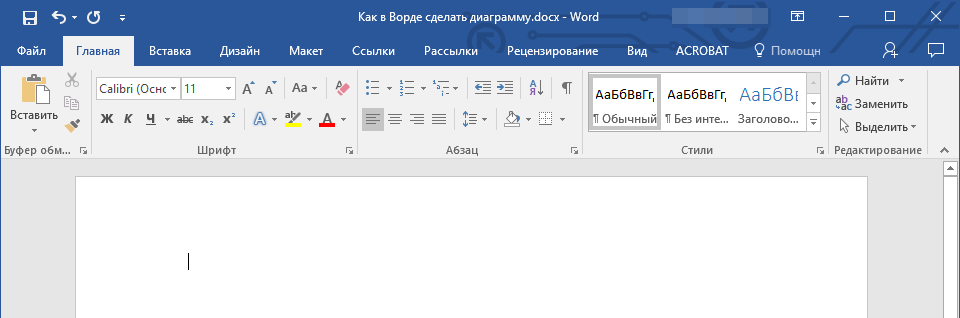
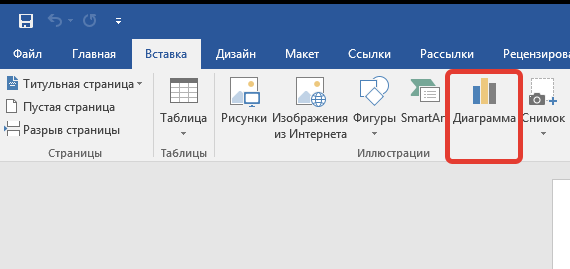
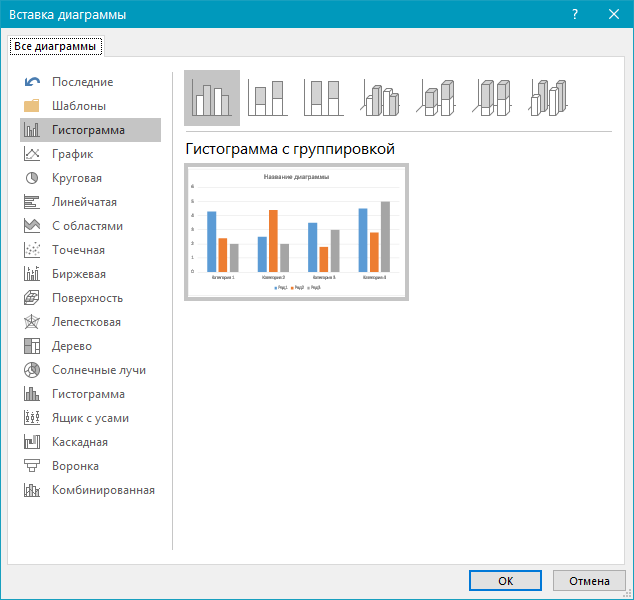
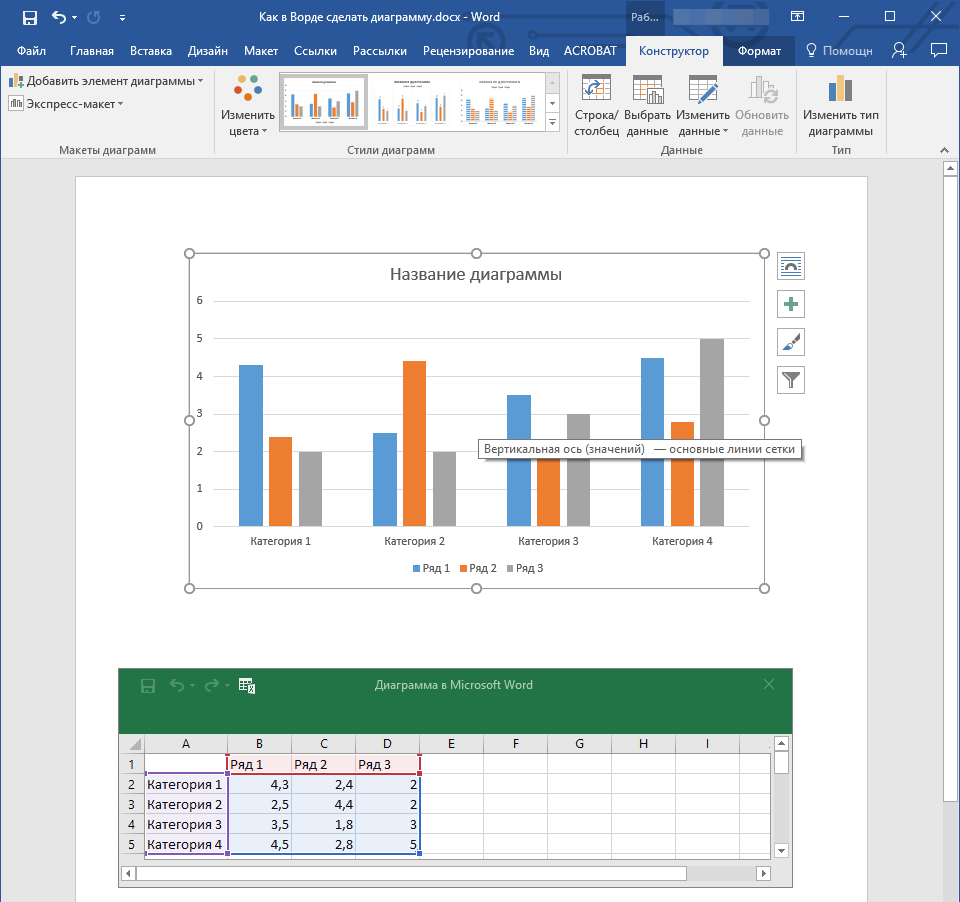
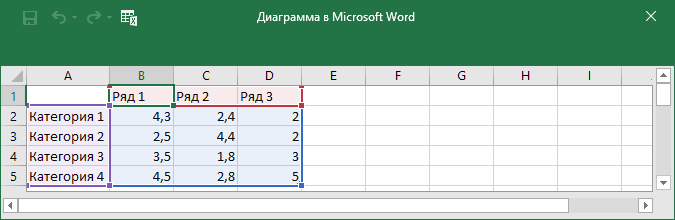
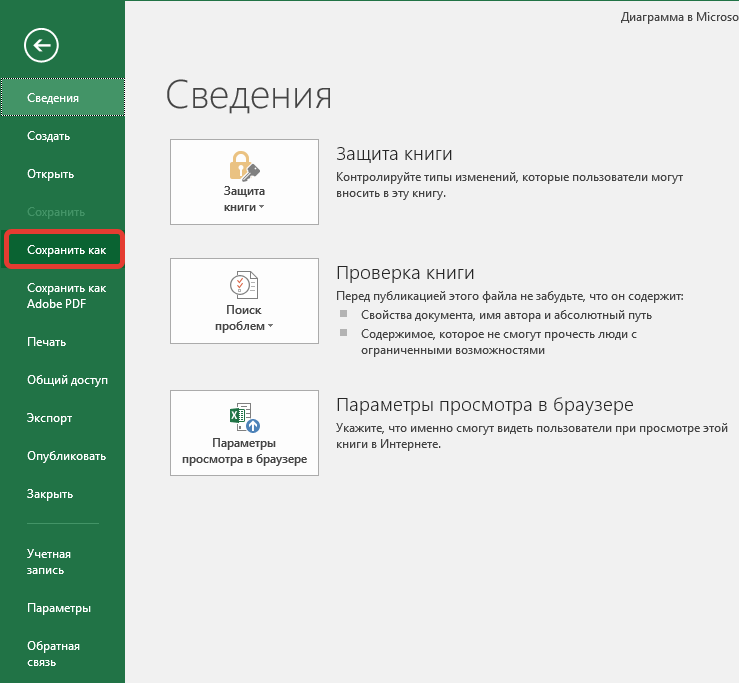
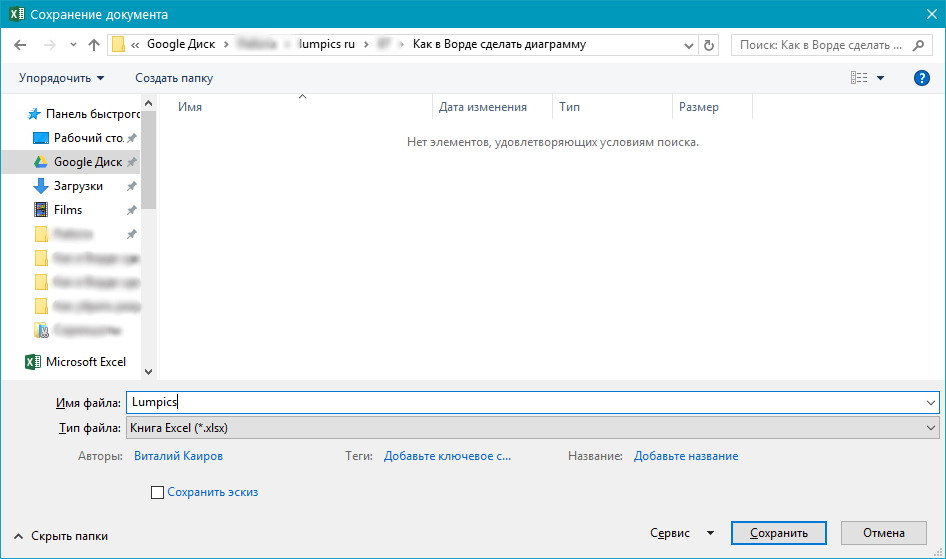
Это лишь один из возможных методов, с помощью которых можно сделать диаграмму по таблице в Ворде.
Вариант 2: Связанная диаграмма из Excel
Данный метод позволяет создать диаграмму непосредственно в Excel, во внешнем листе программы, а затем просто вставить в Word ее связанную версию. Данные, содержащиеся в объекте такого типа, будут обновляться при внесении изменений/дополнений во внешний лист, в котором они и хранятся. Сам же текстовый редактор будет хранить только расположение исходного файла, отображая представленные в нем связанные данные.
Такой подход к созданию диаграмм особенно полезен, когда необходимо включить в документ сведения, за которые вы не несете ответственность. Например, это могут быть данные, собранные другим пользователем, и по мере необходимости он сможет их изменять, обновлять и/или дополнять.
- Воспользовавшись представленной по ссылке ниже инструкцией, создайте диаграмму в Эксель и внесите необходимые сведения.
- Выделите и вырежьте полученный объект. Сделать это можно нажатием клавиш «Ctrl+X» либо же с помощью мышки и меню на панели инструментов: выберите диаграмму и нажмите «Вырезать» (группа «Буфер обмена», вкладка «Главная»).
- В документе Word нажмите на том месте, куда вы хотите добавить вырезанный на предыдущем шаге объект.
- Вставьте диаграмму, используя клавиши «Ctrl+V», или выберите соответствующую команду на панели управления (кнопка «Вставить» в блоке опций «Буфер обмена»).
- Сохраните документ вместе со вставленной в него диаграммой.
Примечание: Изменения, внесенные вами в исходный документ Excel (внешний лист), будут сразу же отображаться в документе Word, в который вы вставили диаграмму. Для обновления данных при повторном открытии файла после его закрытия потребуется подтвердить обновление данных (кнопка «Да»).
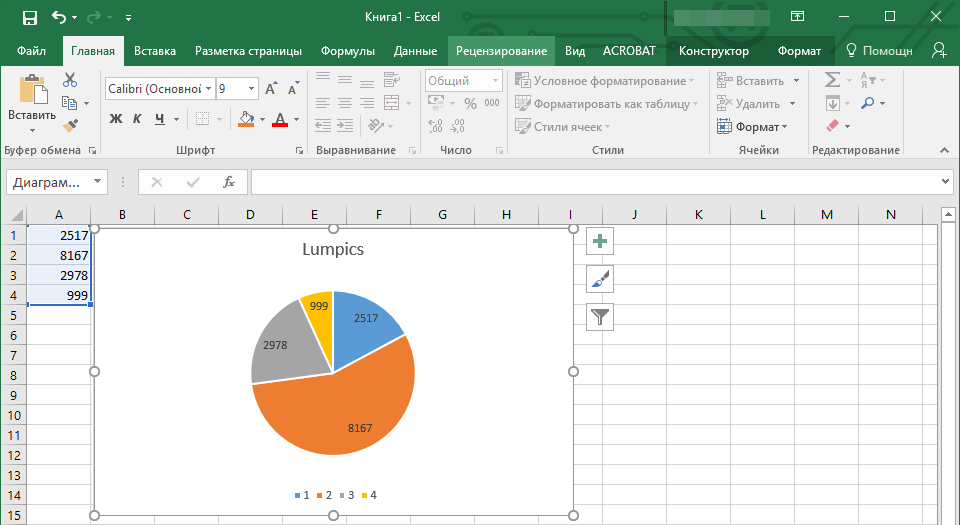
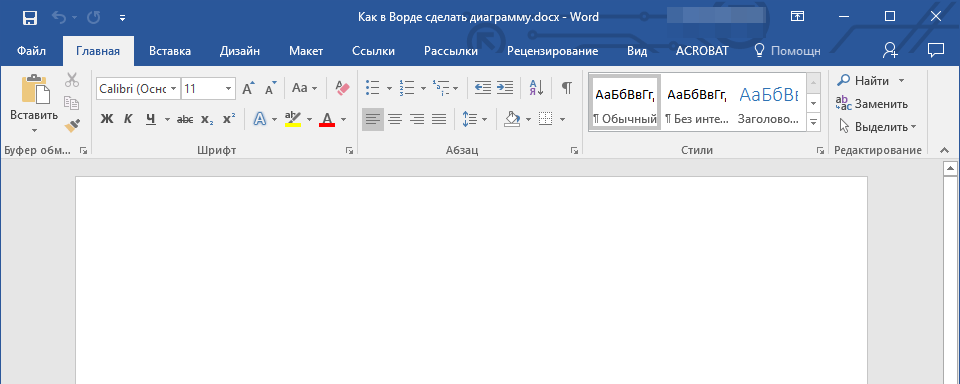
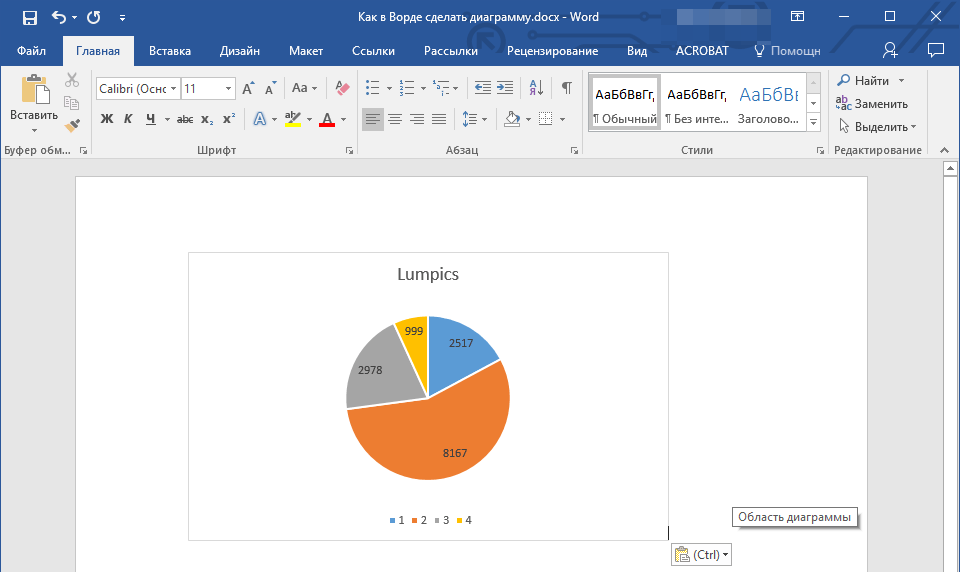
В конкретном примере мы рассмотрели круговую диаграмму в Ворде, но таким образом можно создать и любую другую, будь то график со столбцами, как в предыдущем примере, гистограмма, пузырьковая и т.д.
Изменение макета и стиля диаграммы
Диаграмму, которую вы создали в Word, всегда можно отредактировать и дополнить. Вовсе необязательно вручную добавлять новые элементы, изменять их, форматировать — всегда есть возможность применения уже готового стиля или макета, коих в арсенале текстового редактора от Майкрософт содержится очень много. Каждый такой элемент всегда можно изменить вручную и настроить в соответствии с необходимыми или желаемыми требованиями, точно так же можно работать и с каждой отдельной частью диаграммы.
Применение готового макета
- Кликните по диаграмме, которую вы хотите изменить, и перейдите во вкладку «Конструктор», расположенную в основной вкладке «Работа с диаграммами».
- Выберите макет, который вы хотите использовать (группа «Стили диаграмм»), после чего он будет успешно изменен.
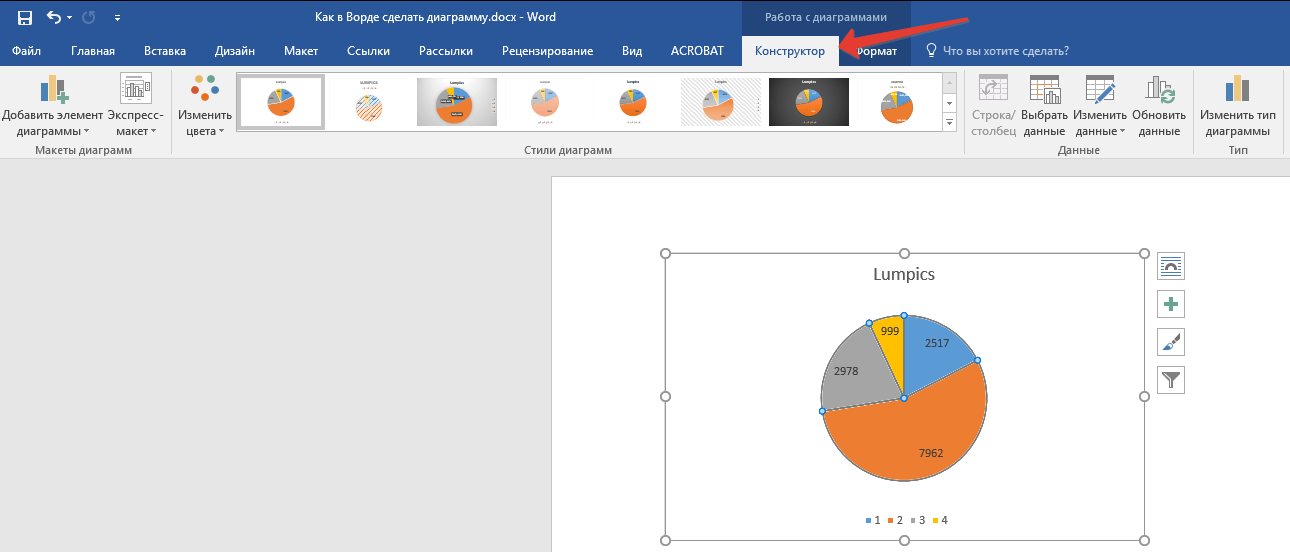
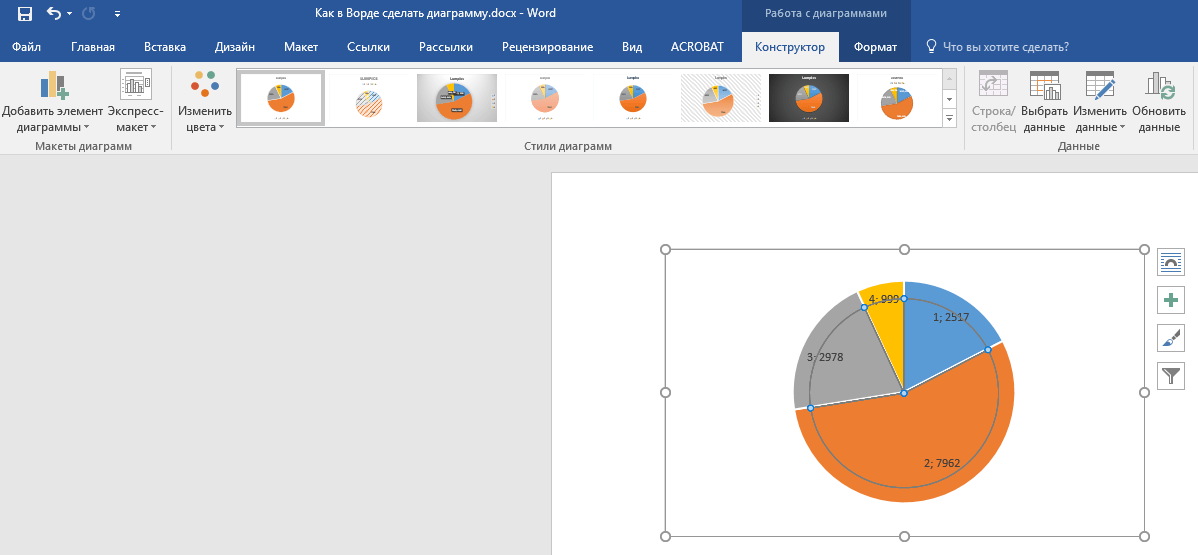
Примечание: Для того чтобы увидеть все доступные стили, нажмите по кнопке, расположенной в правом нижнем углу блока с макетами — она имеет вид черты, под которой расположен указывающий вниз треугольник.
Применение готового стиля
- Кликните по диаграмме, к которой вы хотите применить готовый стиль, и перейдите во вкладку «Конструктор».
- В группе «Стили диаграмм» выберите тот, который хотите использовать для своей диаграммы
- Изменения сразу же отразятся на созданном вами объекте.
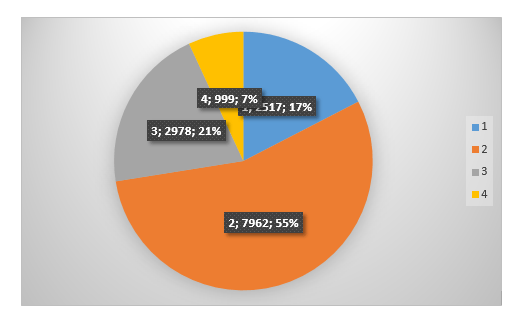
Используя вышеуказанные рекомендации, вы можете изменять свои диаграммы буквально «на ходу», выбирая подходящий макет и стиль в зависимости от того, что требуется в данный момент. Таким образом можно создать для работы несколько различных шаблонов, а затем изменять их вместо того, чтобы создавать новые (о том, как сохранять диаграммы в качестве шаблона мы расскажем ниже). Простой пример: у вас есть график со столбцами или круговая диаграмма — выбрав подходящий макет, вы сможете из нее сделать диаграмму с процентами, показанную на изображении ниже.
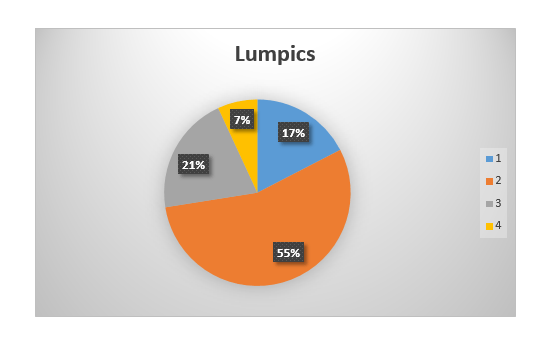
Ручное изменение макета
- Кликните мышкой по диаграмме или отдельному элементу, макет которого вы хотите изменить. Сделать это можно и по-другому:
- Кликните в любом месте диаграммы, чтобы активировать инструмент «Работа с диаграммами».
- Во вкладке «Формат», группа «Текущий фрагмент» нажмите на стрелку рядом с пунктом «Элементы диаграммы», после чего можно будет выбрать необходимый элемент.
- Во вкладке «Конструктор» в группе «Макеты диаграмм» кликните по первому пункту — «Добавить элемент диаграммы».
- В развернувшемся меню выберите, что вы хотите добавить или изменить.


Примечание: Параметры макета, выбранные и/или измененные вами, будут применены только к выделенному элементу (части объекта). В случае если вы выделили всю диаграмму, к примеру, параметр «Метки данных» будет применен ко всему содержимому. Если же выделена лишь точка данных, изменения будут применены исключительно к ней.
Ручное изменение формата элементов
- Кликните по диаграмме или ее отдельному элементу, стиль которого вы хотите изменить.
- Перейдите во вкладку «Формат» раздела «Работа с диаграммами» и выполните необходимое действие:
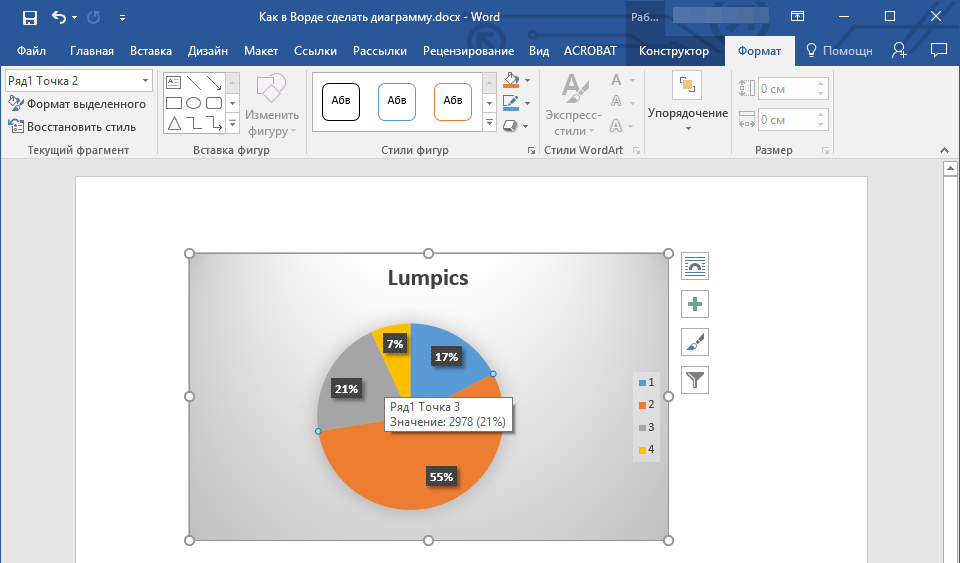
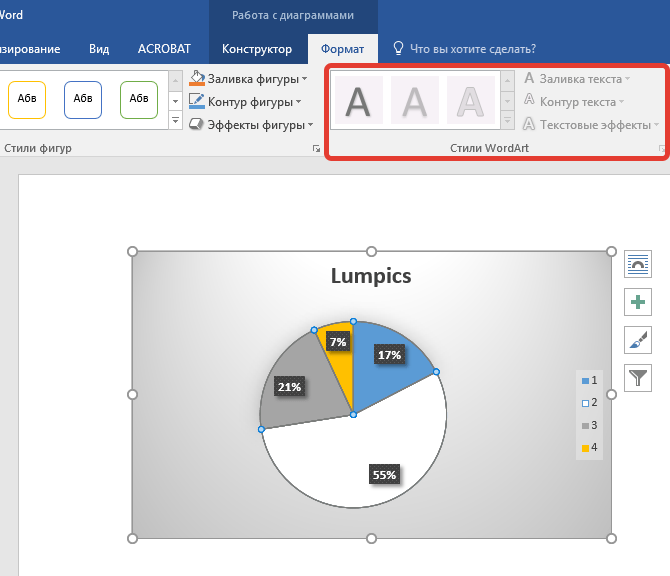
Сохранение в качестве шаблона
Нередко бывает так, что созданная вами диаграмма может понадобиться в дальнейшем, точно такая же или ее аналог, это уже не столь важно. В данном случае лучше всего сохранять полученный объект в качестве шаблона, упростив и ускорив таким образом свою работу в будущем. Для этого:
- Кликните по диаграмме правой кнопкой мышки и выберите в контекстном меню пункт «Сохранить как шаблон».
- В появившемся окне системного «Проводника» укажите место для сохранения и задайте желаемое имя файлу.
- Нажмите по кнопке «Сохранить» для подтверждения.
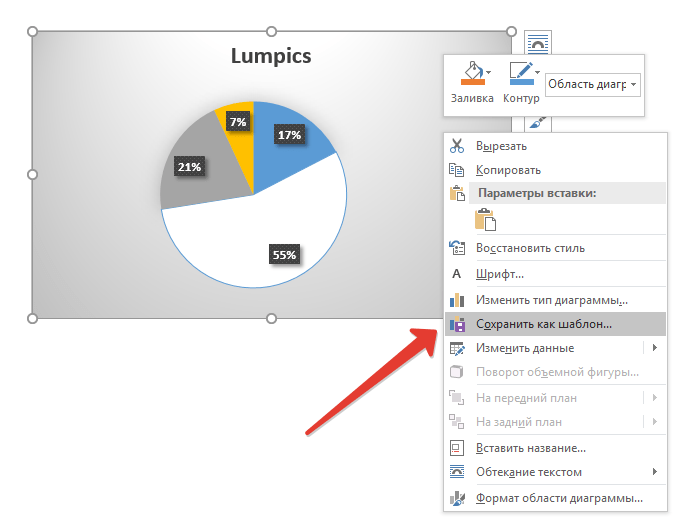
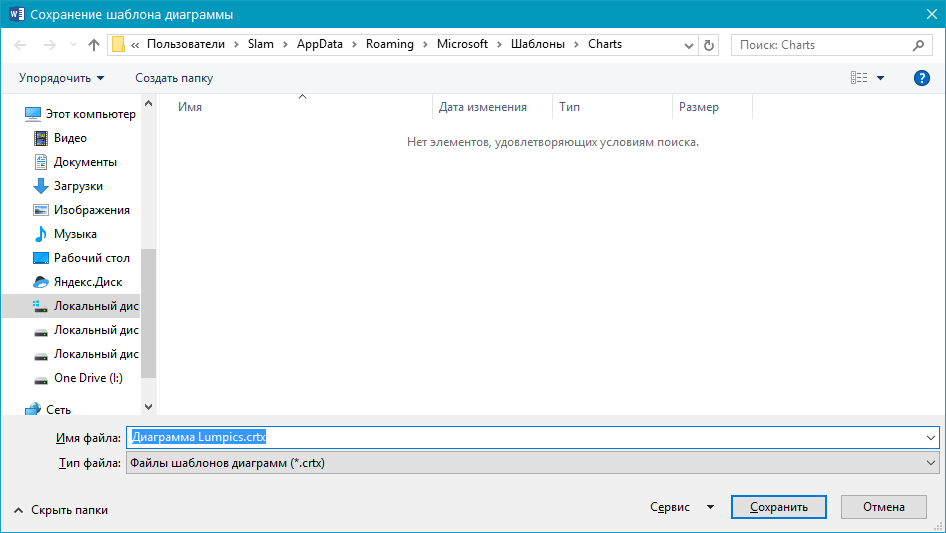
Заключение
На этом все, теперь вы знаете, как в Microsoft Word сделать любую диаграмму — внедренную или связанную, имеющую различный внешний вид, который всегда можно изменить и подстроить под свои нужды или необходимые требования.
Чтобы сделать круговую диаграмму в редакторе MS Word необходимо выбрать вкладку «Вставка» и нажать кнопку «Диаграмма». В открывшемся окне слева выберите строку «Круговая». Справа Вы сможете выбрать тип круговой диаграммы на Ваш вкус плоскую или объемную. После вставки шаблона выбранной диаграммы откроется дополнительный файл в формате MS Excel, где Вы сможете вставить необходимые числовые данные. Там же имеется подсказка, что для изменения диапазона данных диаграммы нужно перетащить правый нижний угол диапазона и т.д.
Чтобы поменять параметры каждого сектора диаграммы нужно левой кнопкой мыши выбрать сектор (или все сектора сразу) и потом ещё раз дважды на нем щелкнуть. Откроется окно, где можно выбрать заливку. цвет, стили границ и др.



Обновлено 27 августа 2024, 13:25
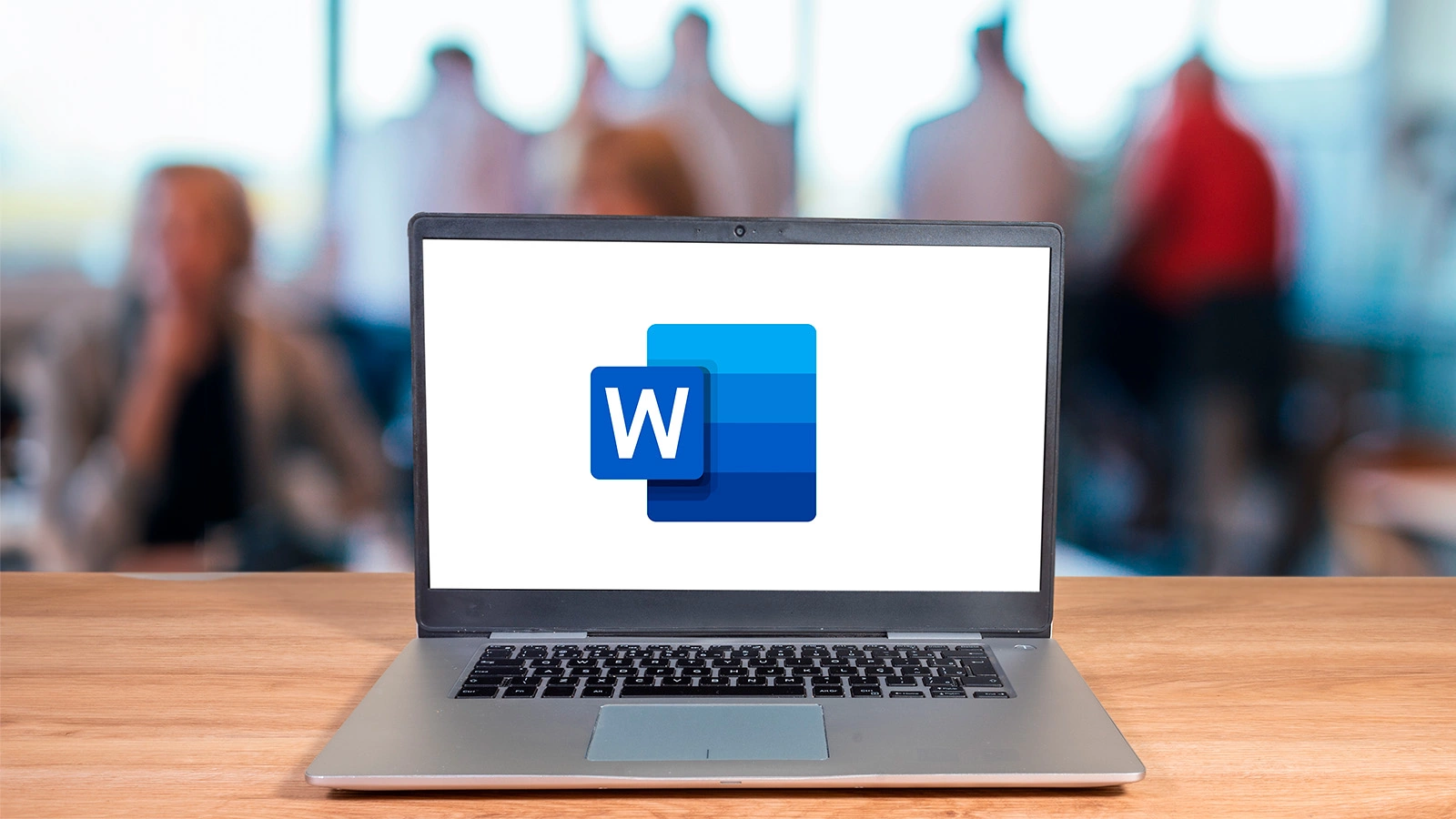
Фото: Anna Quelhas / Shutterstock / FOTODOM
Диаграмма — это рисунок, на котором числовые данные представлены в виде линейных отрезков или геометрических фигур. Изображение позволяет визуализировать данные, оценить соотношение показателей и проследить за их изменениями. Пользователь MS Office может привязать диаграмму к таблице или сделать ее интерактивной. РБК Life объясняет, как разными способами сделать диаграмму в Word.
Виды диаграмм в Word
В Microsoft Word представлено несколько видов диаграмм. Каждый из них наиболее всего подходит для определенного типа данных. Самые распространенные виды:
- Гистограмма — диаграмма в виде разноцветных прямоугольных столбцов. Позволяет наглядно сравнить величины и проследить за изменением данных во времени.
- График — точки, соединенные прямыми линиями. Подходит для отображения большого объема информации.
- Круговая — данные показаны в виде процентного соотношения. Помогает сравнить заданные величины.
- Линейчатая — диаграмма в виде горизонтальных прямоугольников, означающих разные величины. Используется, чтобы сравнить отдельные элементы.
- С областями — диаграмма в виде графика, но с заливкой областей под линиями. Показывает, как менялись значения с течением времени.
- Точечная — диаграмма на которой значения осей X и Y представлены в виде точек. Нужна, чтобы показывать и сравнивать числовые данные.
- Дерево — диаграмма в виде цветных прилегающих друг к другу блоков разных размеров. Наиболее подходит для сравнения пропорций.
- Каскадная — диаграмма в виде прямоугольных столбцов, цвет которых означает положительный или отрицательный результат. Показывает влияние различных факторов на итоговый результат.
- Воронка — диаграмма в виде горизонтальных блоков, размер которых постепенно уменьшается к низу рисунка. Нужна для показа данных из разных этапов процесса [1].
Как сделать диаграмму в Word с нуля
Если данных для отображения немного, можно сделать диаграмму в Word с нуля, вручную вбив нужные показатели.
- Разверните вкладку «Вставка» в верхней части экрана и нажмите кнопку «Диаграмма».
- В открывшемся окне выберите нужный вид диаграммы, дважды щелкнув по его названию. Также можно кликнуть по названию диаграммы левой кнопкой мыши и нажать «ОК».
- Макет диаграммы отобразится в документе. В редакторе электронных таблиц вбейте нужные значения вместо шаблонных. При необходимости добавьте новые столбцы или строки.
- Щелкните по диаграмме левой кнопкой мыши, чтобы отредактировать ее внешний вид. Можно изменить положение диаграммы в тексте, отображение ее элементов, стиль рисунка, цвет столбцов, отображение точек данных и имен, поменять местами категории и ряды. После изменений закройте редактор электронных таблиц [2]. Чтобы открыть его снова, нажмите на таблицу правой кнопкой мыши и выберите «Изменить данные».
- Если вы собираетесь изменить тип готовой диаграммы, например вместо гистограммы сделать график, нажмите на рисунок правой кнопкой мыши и щелкните строку «Изменить тип диаграммы». В развернувшемся окне выберите подходящий тип отображения данных, и диаграмма будет заменена.
Как создать диаграмму в документе Word с нуля
Копирование диаграммы из Excel в Word
Если диаграмма предполагает значительный объем данных, удобнее сделать ее не с нуля, а с помощью Excel. Большое количество данных не придется вбивать вручную, поскольку содержимое будет скопировано из готовой таблицы.
- Откройте или создайте таблицу с данными для диаграммы в Excel. Выделите все ячейки с информацией, разверните вкладку «Вставка» в верхней части экрана и нажмите кнопку «Рекомендуемые диаграммы». Сервис предложит те графики, которые больше всего подходят для конкретного объема и вида данных.
- Откроется окно с перечнем диаграмм. Выберите нужный вариант левой кнопкой мыши и нажмите «ОК».
- Диаграмма появится в документе. Отредактируйте ее при помощи значков справа. Затем нажмите на диаграмму правой кнопкой мыши и выберите пункт «Копировать» или щелкните по изображению левой кнопкой мыши и зажмите клавиши Ctrl и C.
- Откройте документ Word. Установите курсор мыши в нужном месте листа, щелкните правой кнопкой мыши и выберите параметр вставки диаграммы. Можно установить исходное или конечное форматирование, связать файлы между собой или вставить диаграмму как рисунок. При связке файлов после редактирования значений диаграммы в Excel показатели в Word тоже изменятся. Диаграмма, вставленная, как рисунок, не подлежит редактированию и остается статичной.
- При вставке диаграммы со связыванием данных изображение можно форматировать в Word при помощи значков справа или изменить тип графика, вызвав контекстное меню правой кнопкой мыши. Чтобы отредактировать значения диаграммы, щелкните по ней правой кнопкой мыши и выберите пункт «Изменить данные». Откроется файл с диаграммой в Excel, где вы можете изменить числовые и текстовые данные. Значения автоматически обновятся в Word.
Как скопировать диаграмму из Excel в Word
Вставка диаграммы через кнопку «Объект»
Этот способ также предполагает вставку диаграммы по таблице в Excel, но вся работа будет вестись только через документ в Word. Такой метод удобен тем, что данные отображаются в одной программе.
- В документе Word установите курсор в том месте, где будет диаграмма. Разверните вкладку «Вставка» вверху страницы и выберите «Объект».
- Чтобы создать пустой лист Excel, во вкладке «Создание» кликните строчку Microsoft Excel Worksheet. Нажмите кнопку «OK».
- Поверх документа Word откроется лист Excel, в котором нужно будет создать таблицу для будущей диаграммы.
- Вы можете пойти более простым путем и открыть файл Excel с готовой диаграммой. Для этого в меню «Вставка объекта» выберите вкладку «Создание из файла» и, нажав кнопку «Обзор», выберите на устройстве файл Excel с диаграммой. Чтобы после внесения изменений в изображение в Excel значения в Word тоже менялись, поставьте галочку в окне рядом со строчкой «Связь с файлом». Щелкните «OK».
- Таблица и диаграмма появятся в текстовом документе. Дважды щелкните по изображению левой кнопкой мыши, чтобы открыть исходный файл для редактирования.
Как добавить диаграмму в Word при помощи кнопки «Объект»